
Dự báo thời tiết trên màn hình điện thoại iPhone là tiện ích rất lớn mà người dùng có thể cài đặt ngay để tiện theo dõi thời tiết hôm nay theo định vị vị trí người dùng như thế nào? Nhưng có thể nhiều người sử dụng chưa biết cài đặt thời tiết trên iPhone ra sao? Anh chị có thể xem ngay cách cài đặt thời tiết trên iPhone ở bài viết này nhé!

Cài đặt thời tiết trên iPhone.
Để cài đặt hiển thị dự báo thời tiết trên màn hình điện thoại iPhone anh chị cần thực hiện các bước sau đây:
Bước 1: Đầu tiên anh chị vào mục Cài đặt trên iPhone > Tìm xuống dưới chọn vào Quyền riêng tư > Chọn vào Dịch vụ định vị ở cửa sổ vừa hiện ra.
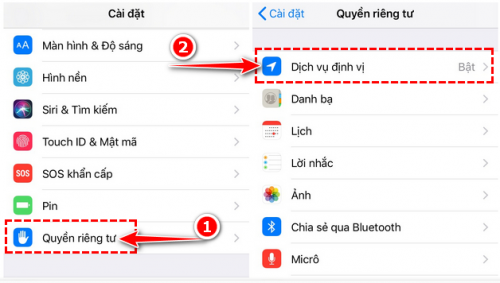
Bước 2: Tiếp tục bạn cần chọn vào Thời tiết thì kích chọn vào đó > Chọn Luôn luôn nếu muốn hiện thời tiết trên màn hình liên tục.
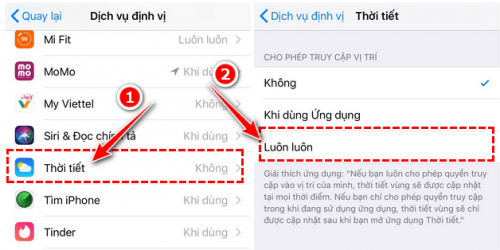
Bước 3: Tiện ích hiển thị thời tiết trên màn hình khóa iPhone sẽ được kích hoạt khi thời gian ở tính năng Không làm phiền được kết thúc. Do đó, bạn cần thiết lập thêm các bước sau:
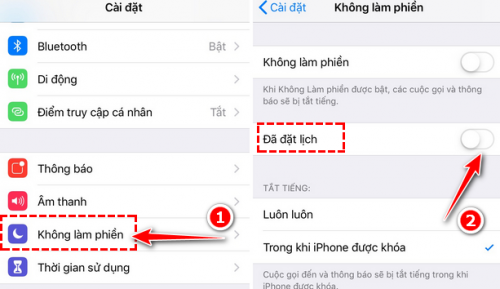
- Cài đặt > Không làm phiền > Tiến hành kích hoạt chức năng Đã đặt lịch bằng cách kéo chấm tròn sang bên phải.
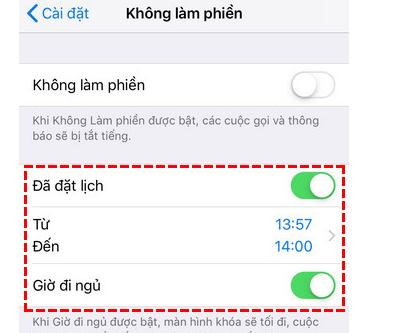
- Lúc này các tùy chọn bên dưới sẽ hiển thị ra. Bạn tiến hành thiết lập khoảng thời gian không làm phiền -> Sau đó kích hoạt chức năng Giờ đi ngủ bằng cách kéo chấm tròn sang bên phải.
Các tiện ích có trên dự báo thời tiết trên iPhone
+ Dự báo hàng giờ: Vuốt màn hình hàng giờ sang trái hoặc phải.
+ Dự báo thời tiết 10 ngày: Xem điều kiện thời tiết, khả năng có mưa, nhiệt độ cao nhất và thấp nhất cho các ngày sắp tới.
+ Cảnh báo thời tiết nguy hiểm: Xem các cập nhật cho sự kiện thời tiết, ví dụ như bão mùa đông và lũ quét (không khả dụng tại tất cả các quốc gia hoặc vùng). Chạm vào cảnh báo để đọc cảnh báo do chính phủ ban hành đầy đủ.
+ Chất lượng không khí: Xem thông tin chất lượng không khí; chạm để xem chi tiết về thông tin sức khỏe và chất gây ô nhiễm (không khả dụng tại tất cả các quốc gia hoặc vùng).
+ Bản đồ: Xem bản đồ nhiệt độ, lượng mưa hoặc chất lượng không khí trong khu vực. Chạm vào bản đồ để xem ở chế độ toàn màn hình hoặc để thay đổi chế độ xem bản đồ giữa nhiệt độ, lượng mưa và chất lượng không khí. Hãy xem Xem bản đồ thời tiết trên iPhone.
+ Các chi tiết bổ sung: Cuộn xuống để xem thông tin thời tiết bổ sung, ví dụ như chỉ số UV, mặt trời mọc, mặt trời lặn, gió, lượng mưa, v.v. Chạm vào một chi tiết thời tiết để xem dự báo mở rộng, tóm tắt hàng ngày và dữ liệu dành riêng cho chi tiết đó.
Tại sao mục thời tiết trên iPhone không hiển thị.
+ Kiểm tra kết nối internet trên iPhone
+ Khởi động lại iPhone
+ Cập nhật lên phiên bản iOS mới nhất
+ Xóa vị trí đã lưu
Sau khi đã cài đặt các bước trên mà mục thời tiết không hiển thị các bạn cần thực hiện các mục sau đây.
Thêm tiện ích thời tiết vào màn hình khóa
Bước 1: Vuốt sang phải từ phía bên trái trên Màn hình khóa của iPhone > Trên màn hình Widgets, cuộn xuống phía dưới và chạm vào nút Sửa.
Bước 2: Nhấn vào dấu + trên góc phải màn hình để thêm tiện ích.
Bước 3: Nhấn vào mục Thời tiết > Chọn Thêm tiện ích.
Cho phép ứng dụng thời tiết định vị, vị trí của bạn
Bước 1: Vào Cài đặt, chọn Quyền riêng tư > Nhấn vào mục Dịch vụ định vị.
Bước 2: Bật định vị > Cuộn xuống dưới và tìm mục Thời tiết.
Bước 3: Chọn vào mục Khi dùng ứng dụng hoặc tiện ích.
Đặt lại vị trí và quyền riêng tư
Bước 1: Vào Cài đặt > Chọn Cài đặt chung.
Bước 2: Chọn Đặt lại > Chọn tiếp vào mục Đặt lại vị trí & quyền riêng tư.
Thông qua bài viết này hi vọng anh chị đã có cách cài đặt thời tiết trên iPhone đơn giản và cách khắc phục mục thời tiết không hiển thị nên màn hình khóa iPhone nhé!
